三星S4字体大小怎么调?详细步骤在这里!
三星S4作为一款经典的智能手机,虽然发布时间较早,但至今仍有部分用户在使用,调整字体大小是提升阅读体验的常用操作,尤其对于视力不佳或偏好大字体的用户来说尤为重要,本文将详细介绍三星S4调整字体大小的多种方法,包括系统设置调整、第三方工具辅助以及浏览器等应用内的独立设置,帮助用户根据自身需求灵活调整字体显示效果。
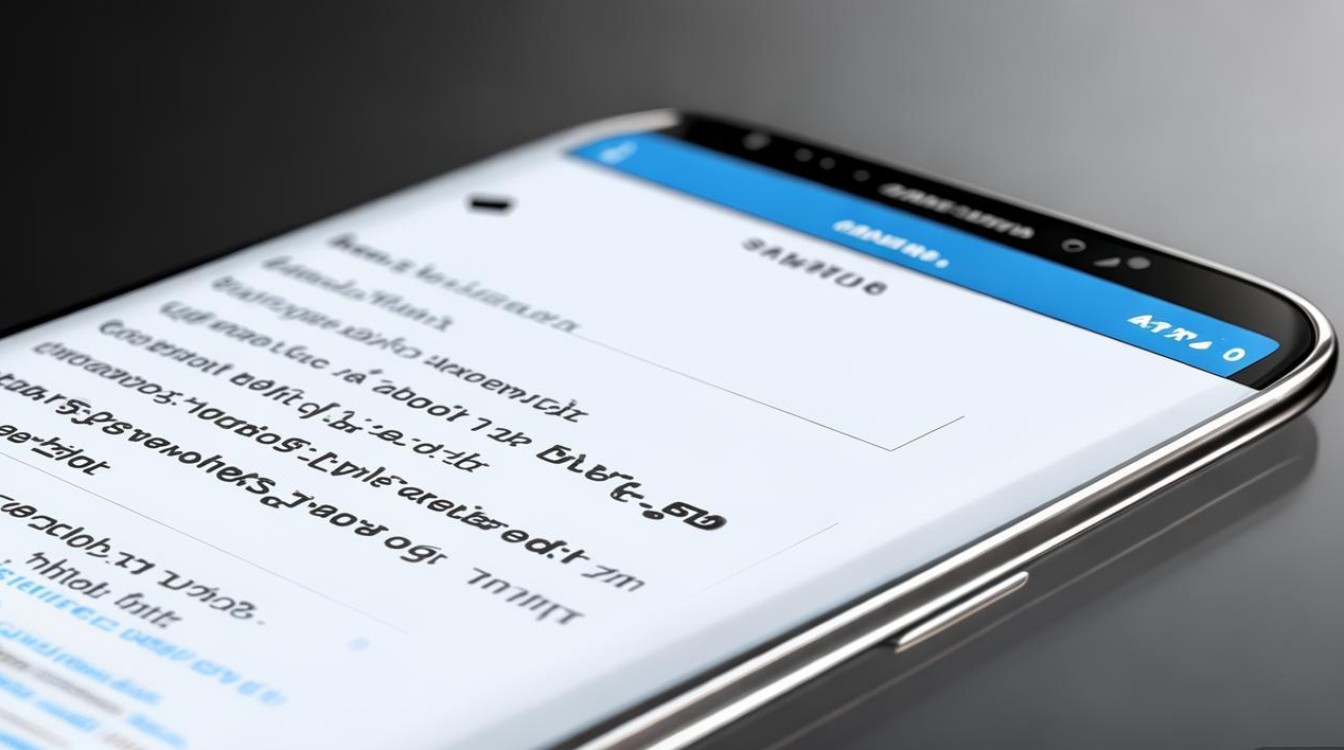
在系统设置中调整字体大小是最直接的方法,解锁手机并进入主屏幕,点击“设置”图标(通常为齿轮形状),在设置菜单中,向下滑动找到并点击“我的设备”选项(部分系统版本可能显示为“设备”),进入“我的设备”后,选择“显示”选项,这里包含了与屏幕显示相关的各项设置,在“显示”菜单中,找到“字体大小”选项并点击进入,此时会看到一个滑动条,用户可以通过左右拖动滑块来调整字体大小,滑块左侧显示“小”,右侧显示“大”,中间有多个档位可供选择,调整过程中,屏幕上会实时预览字体效果,方便用户判断是否符合需求,确定合适的字体大小后,点击左下角的“返回”按钮即可保存设置,此后系统自带应用(如信息、联系人、设置等)的字体大小将同步改变。
需要注意的是,系统自带的字体大小调整存在一定范围限制,若用户需要更大或更小的字体,可以通过辅助功能中的“字体大小”选项进行进一步调整,返回到“设置”主界面,向下滑动找到“辅助功能”选项并点击进入,在辅助功能菜单中,选择“视觉”类别下的“字体大小”选项,这里的调整选项与系统显示中的字体大小类似,但部分系统版本可能会提供更精细的档位划分,或允许用户自定义特定场景下的字体大小,在“辅助功能”中,用户还可以开启“放大手势”功能,通过 triple-tap(三击)屏幕快速放大显示内容,这对临时查看大字体文字非常实用。
对于第三方应用的字体调整,系统设置中的方法通常无效,因为不同应用的开发者对字体样式的控制权限不同,用户可以通过安装第三方字体管理工具来实现全局字体调整,在三星应用商店或Google Play商店中搜索“iFont”或“FontFix”等应用,下载并安装后打开,这些应用通常提供丰富的字体库,用户可以在线下载或导入本地字体文件,安装新字体后,在应用的“设置”中选择“Set as System Font”(设置为系统字体),重启手机后即可全局生效,需要注意的是,修改系统字体可能导致部分应用出现兼容性问题,建议优先选择热门字体,并在修改前备份系统数据,部分第三方字体应用需要开启“未知来源”应用安装权限,用户可在“设置-安全”中找到相关选项并开启。
除了系统设置和第三方工具,用户还可以在浏览器等常用应用内独立调整字体大小,以三星自带浏览器为例,打开浏览器后点击菜单按钮(通常为屏幕右上角的三个横点图标),选择“设置”选项,在设置菜单中,找到“内容设置”或“辅助功能”类别,点击“字体大小”选项,这里通常提供“小、中、大、超大”等预设档位,用户可根据需求选择,对于Chrome、Firefox等其他浏览器,操作路径类似,一般在设置中的“外观”或“无障碍”选项中可以找到字体调整功能,在阅读类应用(如微信读书、Kindle)中,通常在阅读界面的设置菜单中提供字体大小、字体样式、行间距等调整选项,用户可以根据阅读习惯进行个性化设置。
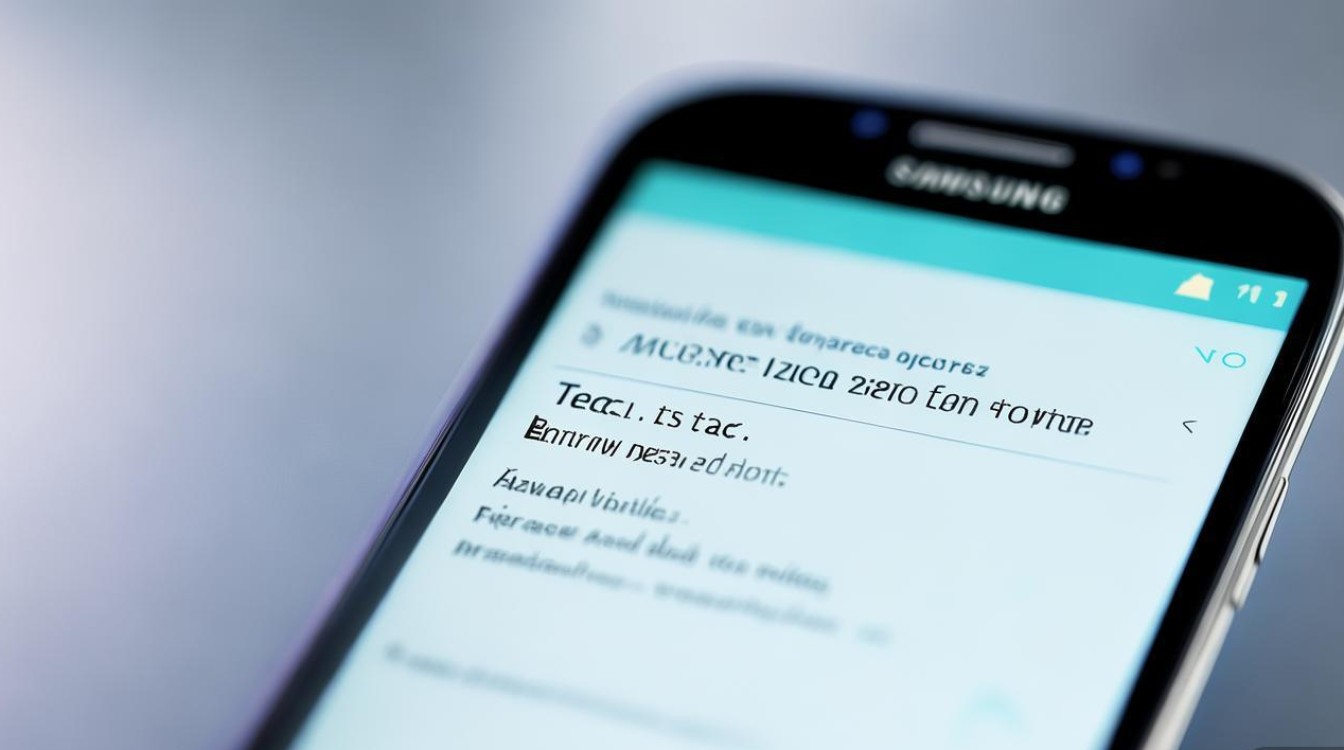
为了更直观地展示不同场景下的字体调整方法,以下表格总结了常见操作路径及适用范围:
| 调整场景 | 操作路径 | 适用范围 | 注意事项 |
|---|---|---|---|
| 系统应用字体调整 | 设置-我的设备-显示-字体大小 | 系统自带应用(信息、设置等) | 实时预览效果,调整后立即生效 |
| 辅助功能字体调整 | 设置-辅助功能-视觉-字体大小 | 系统应用及部分第三方应用 | 可配合放大手势使用,档位更精细 |
| 第三方全局字体 | 下载iFont等应用-安装字体-设置为系统字体 | 全部应用(包括第三方应用) | 可能导致兼容性问题,建议备份后操作 |
| 浏览器字体调整 | 浏览器菜单-设置-内容设置-字体大小 | 浏览器内网页内容 | 仅影响当前浏览器,不影响系统字体 |
| 阅读应用字体调整 | 阅读应用内设置-字体大小/样式 | 阅读类应用内容 | 可调整行间距、字体粗细等,提升阅读舒适度 |
在实际使用过程中,用户可能会遇到字体调整后效果不明显或部分应用字体不变的问题,这通常是因为应用本身对字体样式有固定设置,或系统版本差异导致菜单名称不同,针对此类问题,建议用户重启手机后再次尝试,或检查第三方应用是否开启了“强制使用系统字体”选项,若手机已root,可以通过修改系统字体文件路径(如/system/fonts)来替换字体,但操作风险较高,普通用户不建议尝试。
相关问答FAQs:
问题1:调整字体大小后,为什么有些第三方应用的字体没有变化?
解答:这是因为部分第三方应用(如微信、QQ等)在开发时对字体样式进行了独立控制,未遵循系统全局字体设置,针对此类应用,用户可以在应用内设置中寻找“字体大小”选项(如微信“我-设置-通用-字体大小”),或通过安装第三方字体管理工具并开启“强制应用系统字体”功能(需root权限),部分应用可能不支持字体调整,此时只能通过缩放屏幕内容(如双指缩放网页)来临时放大显示。
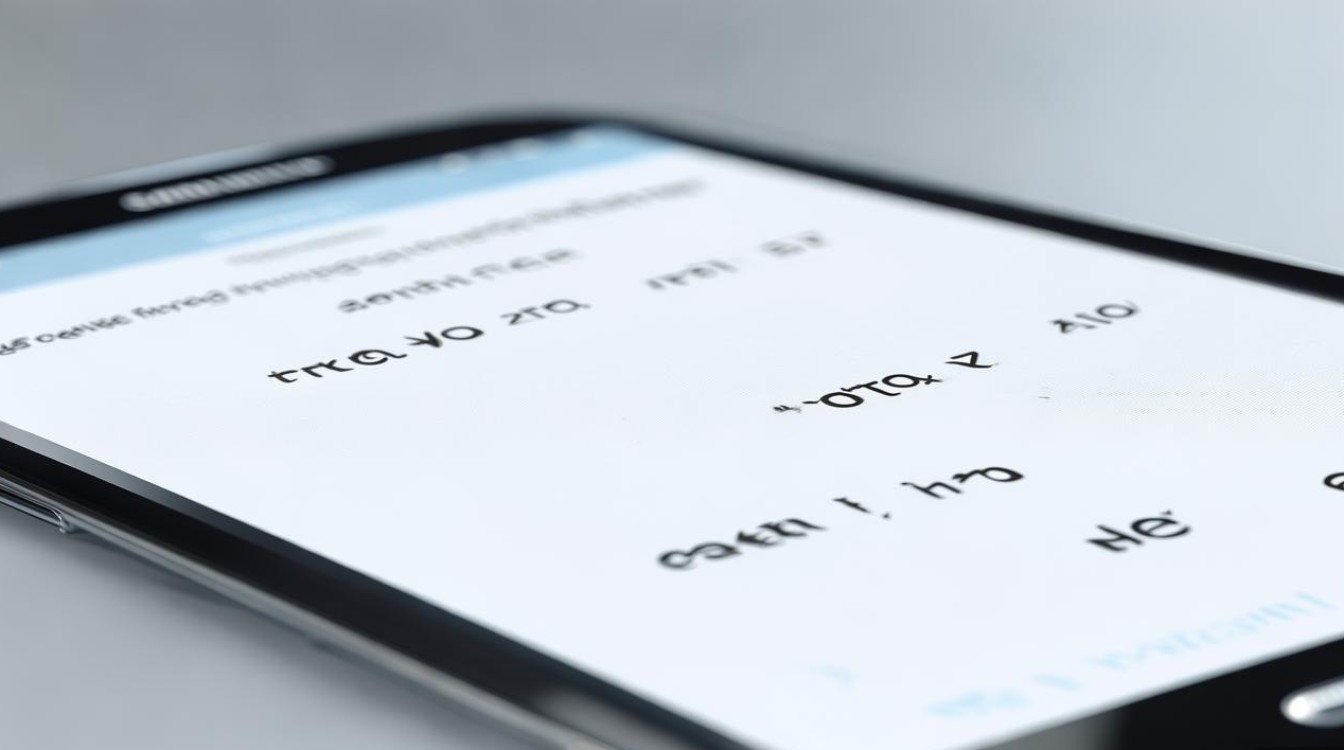
问题2:如何让手机字体变得比系统最大设置还要大?
解答:若系统自带的字体大小调整无法满足需求,可以通过以下两种方法实现:1. 开启辅助功能中的“放大手势”:设置-辅助功能-视觉-放大手势,开启后通过三击屏幕任意位置即可放大显示内容,再次三击或点击屏幕缩小按钮可恢复;2. 使用第三方辅助工具:在Google Play商店下载“Big Font Size”等应用,这类工具提供比系统设置更精细的字体大小调节范围,甚至可以自定义具体数值(如30sp、40sp等),调整后系统及大部分应用的字体将同步变大,需要注意的是,过大的字体可能导致界面布局错乱,建议根据实际显示效果逐步调整至合适大小。
版权声明:本文由环云手机汇 - 聚焦全球新机与行业动态!发布,如需转载请注明出处。












 冀ICP备2021017634号-5
冀ICP备2021017634号-5
 冀公网安备13062802000102号
冀公网安备13062802000102号